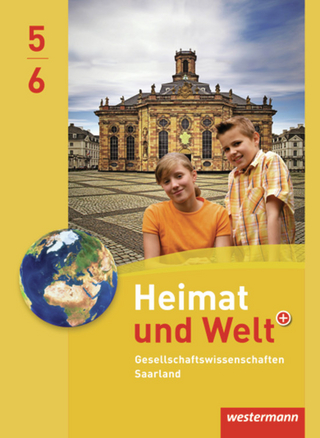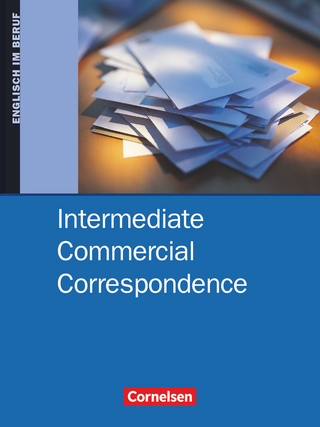Einstieg in WordPress 5
Rheinwerk (Verlag)
978-3-8362-6155-5 (ISBN)
- Titel ist leider vergriffen;
keine Neuauflage - Artikel merken
- Ohne Vorwissen zur eigenen Website mit WordPress
- Schritt für Schritt zur eigenen Website
- Eigene Layouts, neue Funktionalitäten, mobiler Auftritt
WordPress ist der ideale Einstieg für alle, die eine eigene Website ins Leben rufen möchten. Und wenn Sie eine Webpräsenz mit WordPress planen, dann finden Sie in diesem Buch einen verständlichen Einstieg, ideal für alle Anwender ohne Vorwissen.
Peter Müller zeigt Ihnen, wie Sie WordPress am besten für Ihre Zwecke einsetzen und moderne Funktionen mit wenigen Klicks einbauen. Anschaulich lernen Sie WordPress sowohl als Blogsystem als auch als CMS (Redaktionssystem) kennen. Und Schritt für Schritt entsteht Ihre eigene Website! Aktuell ab Version 5.1
Sie planen eine eigene Website mit WordPress und suchen einen einfachen Einstieg? Dann liegen Sie mit dem neuen Buch von Peter Müller genau richtig.
Er zeigt Ihnen, wie Sie mit WordPress eine eigene Webseite erstellen und veröffentlichen – auch ohne Vorkenntnisse. In einfachen Kapiteln lernen Sie WordPress als Redaktionssystem kennen und bauen Schritt für Schritt eine Onlinepräsenz auf.
Sie erfahren, wie Sie eine Domain und Webspace einrichten und WordPress installieren, mit Texten Bildern und Videos arbeiten und das grafische Design mit Themes ändern oder die Funktionalität mit Plugins erweitern.
Lernen Sie WordPress richtig kennen
Starten Sie mit der Planung Ihrer Website und erfahren Sie, wie Sie eine Domain mit passendem Webspace einrichten. Nach der Installation arbeiten Sie mit Texten, Bildern, Videos und Musik.
Passen Sie Aussehen und Funktionalitäten an
Sie wollen das Layout Ihrer Website anpassen, übersichtliche Navigationsmenüs erstellen und ein ansprechendes Design umsetzen? Oder neue Funktionen hinzufügen? Mit Themes, Widgets und Plugins bekommen Sie alle dafür benötigten Werkzeuge an die Hand.
Tipps und Tricks für den laufenden Betrieb
Erfahren Sie, wie Sie automatisierte Sicherheitskopien erstellen und Ihre Website regelmäßig updaten können. Mit den richtigen Tools lassen sich viele Wartungsarbeiten effektiver erledigen.
Diese Themen erwarten Sie:
Registierung und Installation
WordPress als Blog und CMS
Planung, Domain, Webspace
Seiten und Beiträge
Texte, Bilder, Videos, Musik
Crashkurs HTML
Themes verwenden
Menüs erstellen
Plugins installieren
Suchmaschinenoptimierung (SEO)
Backups, Updates Tipps & Tricks
Peter Müller arbeitet seit vielen Jahren als IT-Dozent und ist als Autor von CSS-, HTML- und WordPress-Büchern bekannt. Er versteht es, komplizierte Sachverhalte auf einfache und unterhaltsame Weise darzustellen.
Materialien zum Buch ... 20
Geleitwort ... 21
Vorwort ... 22
Teil I WordPress kennenlernen ... 25
1. WordPress -- der Motor für Ihre Website ... 26
1.1 ... Das Web ist ein weltweites Gewebe aus Hyperlinks ... 26
1.2 ... WordPress vereinfacht das Veröffentlichen im Web ... 32
1.3 ... Es gibt zwei WordPress-Varianten: WordPress.org und WordPress.com ... 35
1.4 ... In diesem Buch geht es um WordPress.org ... 39
1.5 ... Auf einen Blick ... 41
2. Ihre Website: Planung, Domain und Webspace ... 42
2.1 ... Die Rahmenbedingungen: Ziele, Zeit und Zaster ... 42
2.2 ... Der rote Faden: Inhalt, Gestaltung, Funktionen und Technik ... 43
2.3 ... Inhalt: Überlegungen zu Titel und Untertitel der Website ... 44
2.4 ... Gestaltung: "Themes" bestimmen das Design Ihrer Webseiten ... 45
2.5 ... Funktionen: Plugins erweitern die Fähigkeiten von WordPress ... 46
2.6 ... Technik (1): So finden Sie einen passenden Domain-Namen ... 47
2.7 ... Technik (2): So finden Sie einen passenden Webspace ... 50
2.8 ... Auf einen Blick ... 53
3. WordPress installieren ... 54
3.1 ... Bequem: WordPress vorinstalliert oder als 1-Klick-Installation ... 55
3.2 ... Manuell: WordPress auf einem Online-Webspace installieren ... 58
3.3 ... Offline: WordPress auf Ihrem Computer installieren ... 71
3.4 ... phpMyAdmin: Datenbanken erstellen und verwalten ... 78
3.5 ... Auf einen Blick ... 81
4. Die ersten Schritte im Backend von WordPress ... 82
4.1 ... WordPress besteht aus Frontend und Backend ... 82
4.2 ... Das Backend von WordPress im Überblick ... 85
4.3 ... Das Menü "Einstellungen" im Überblick ... 90
4.4 ... "Einstellungen Allgemein": Titel der Website & Co. ... 91
4.5 ... "Einstellungen Lesen": Beiträge, Newsfeed, Suchmaschinen ... 95
4.6 ... "Einstellungen Permalinks": Aussagekräftige URLs ... 97
4.7 ... Das Menü "Benutzer": Ihr Benutzerprofil im Überblick ... 102
4.8 ... Auf einen Blick ... 107
Teil II Inhalte: Texte, Bilder und Multimedia ... 109
5. Die ersten Seiten und Beiträge ... 110
5.1 ... Beiträge und Seiten: So verwaltet WordPress Inhalte ... 111
5.2 ... Eine neue Seite erstellen: "Über mich" ... 113
5.3 ... Eine Seite bearbeiten: "Beispiel-Seite" wird "Impressum" ... 123
5.4 ... Beiträge bearbeiten: "Hallo Welt!" wird "Der Block-Editor" ... 129
5.5 ... Beiträge neu erstellen: "Die Blockauswahl" ... 133
5.6 ... Beiträge im Frontend: Übersicht und Einzelansicht ... 135
5.7 ... Eine klassische Website: Startseite und Newsbereich ... 138
5.8 ... "QuickEdit": Die Reihenfolge der Seiten festlegen ... 144
5.9 ... Hauptmenü: Eine Navigation für die Website erstellen ... 147
5.10 ... Know-how: Verschiedene Seitentypen in WordPress ... 152
5.11 ... Auf einen Blick ... 154
6. Texte schreiben in WordPress ... 155
6.1 ... Schreiben im Web für Menschen ... 156
6.2 ... Der Block-Editor von WordPress im Überblick ... 157
6.3 ... Texte schreiben im visuellen Editor ... 162
6.4 ... "Revisionen": Unfallhilfe für Beiträge und Seiten ... 169
6.5 ... Hyperlinks erstellen im visuellen Editor ... 171
6.6 ... Die Optionen zum Speichern und Veröffentlichen ... 175
6.7 ... Kategorien und Schlagwörter im Überblick ... 179
6.8 ... Kategorien erstellen und verwalten ... 180
6.9 ... Schlagwörter erstellen und verwalten ... 185
6.10 ... Auf einen Blick ... 190
7. Die Mediathek: Bilder und Galerien ... 192
7.1 ... Schnelldurchgang: Ein Bild auf "Über mich" einfügen ... 193
7.2 ... Vor dem Hochladen: Bilder optimieren ... 201
7.3 ... Die Mediathek von WordPress ... 206
7.4 ... Bilder einfügen über die "Mediathek" ... 213
7.5 ... Beitragsbilder sind besondere Bilder ... 221
7.6 ... Bildergalerien erstellen und bearbeiten ... 223
7.7 ... Bilder direkt in WordPress bearbeiten ... 229
7.8 ... Auf einen Blick ... 234
8. Multimedia: Sounds und Videos ... 235
8
| Erscheinungsdatum | 24.06.2019 |
|---|---|
| Reihe/Serie | Rheinwerk Computing |
| Verlagsort | Bonn |
| Sprache | deutsch |
| Maße | 172 x 230 mm |
| Einbandart | kartoniert |
| Themenwelt | Informatik ► Web / Internet ► Content Management Systeme |
| Schlagworte | Buch Lernen Wissen Kurse Tutorials Workshops Anfän • Buch Lernen Wissen Kurse Tutorials Workshops Anfänger Grundlagen Einsteiger • Buch Lernen Wissen Kurse Tutorials Workshops Anfän • Buch Lernen Wissen Kurse Tutorials Workshops Anfänger Grundlagen Einsteiger • Content Management System CMS • einrichten • Homepage • Jimdo Wix HTML CSS • Konfigurieren Verwalten Administrieren • Social Media • Themes • Web-Auftritt • Web-Design Gestaltung Layout • Website Webseiten erstellen • Word-Press-Templates • WordPress-Templates |
| ISBN-10 | 3-8362-6155-3 / 3836261553 |
| ISBN-13 | 978-3-8362-6155-5 / 9783836261555 |
| Zustand | Neuware |
| Haben Sie eine Frage zum Produkt? |
aus dem Bereich